Cómo Enviar un Correo con Copia Oculta en Gmail
En la actualidad, el correo electrónico se ha convertido en una herramienta esencial de comunicación, y plataformas como Gmail ofrecen diversas funciones para mejorar la experiencia del usuario. Una de estas funciones es la opción de enviar correos con copia oculta (BCC), que permite enviar mensajes a múltiples destinatarios sin revelar sus direcciones de correo electrónico entre sí.
En esta guía completa, exploraremos cómo utilizar esta función en Gmail, su importancia para la privacidad de los destinatarios, y ofreceremos trucos y consejos para una comunicación efectiva y segura.
¿Qué significa BCC en Gmail?
BCC es un acrónimo de "Blind Carbon Copy", traducido al español como "Copia de Carbón Oculta". Esta función en Gmail permite enviar un correo electrónico a múltiples destinatarios sin que ellos sepan quiénes son los otros receptores del mensaje. Al utilizar BCC, las direcciones de correo electrónico de los destinatarios se mantienen en secreto, a diferencia de cuando se usan los campos "Para" o "CC".
Diferencias entre CC y BCC
Cuando enviamos un correo electrónico, tenemos tres campos para añadir destinatarios: "Para", "CC" (Copia de Carbón) y "BCC" (Copia de Carbón Oculta). La principal diferencia entre "CC" y "BCC" radica en la visibilidad de los destinatarios del correo.
- CC (Copia de Carbón): Cuando añadimos destinatarios en el campo "CC", todos los receptores del correo pueden ver las direcciones de correo electrónico de los demás destinatarios. Es útil cuando se desea mantener informados a varios individuos, pero no se requiere que realicen ninguna acción.
- BCC (Copia de Carbón Oculta): Al utilizar el campo "BCC", se ocultan las direcciones de correo electrónico de los destinatarios, y cada uno de ellos recibe el correo como si fuese el único receptor. Es ideal para mantener la privacidad de los destinatarios y es especialmente útil al enviar correos masivos.
Importancia de usar BCC para la privacidad de los destinatarios
Utilizar la opción BCC en Gmail es crucial para proteger la privacidad de los destinatarios de un correo electrónico. Aquí te presentamos algunas razones por las cuales es importante usar BCC:
- Confidencialidad: Al usar BCC, se preserva la confidencialidad de las direcciones de correo electrónico de los destinatarios, evitando que terceros no autorizados tengan acceso a ellas.
- Prevención de Spam y Phishing: Al ocultar las direcciones de correo electrónico, se reduce el riesgo de que estas sean recopiladas por spammers o phishers, protegiendo así a los destinatarios de correos no deseados y ataques maliciosos.
- Profesionalismo y Cortesía: Enviar correos con BCC refleja consideración y respeto hacia la privacidad de los destinatarios, y evita situaciones incómodas o conflictivas que pueden surgir al revelar información privada.
- Control de Información: BCC permite controlar quién tiene acceso a la información del correo, lo que es especialmente útil en entornos corporativos o en situaciones donde la información sensible debe ser compartida de manera selectiva.
El uso adecuado de BCC en Gmail no solo es una buena práctica de etiqueta de correo electrónico, sino también una medida esencial de seguridad y privacidad. Al ser conscientes de estas diferencias y de la importancia de BCC, podemos comunicarnos de manera más efectiva y segura en el entorno digital.
Lee También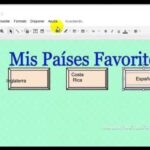 Cómo obtener un cuadro de texto en Google Docs
Cómo obtener un cuadro de texto en Google DocsPasos para Enviar un Correo con Copia Oculta en Gmail
Enviar un correo con copia oculta en Gmail es un proceso sencillo y rápido. Aquí te presentamos una guía paso a paso para que puedas hacerlo de manera efectiva, manteniendo la privacidad de los destinatarios y redactando un correo claro y conciso.
Accediendo a la opción de copia oculta
- Inicia Sesión en Gmail: Abre tu navegador preferido, ve a Gmail e inicia sesión con tu cuenta de Google.
- Crear un Nuevo Correo: Una vez dentro de tu bandeja de entrada, haz clic en el botón “Redactar” situado en la parte superior izquierda de la pantalla.
- Acceder a BCC: Al abrir la ventana de redacción, verás por defecto los campos “Para” y “Asunto”. Para acceder a la opción de copia oculta, haz clic en “Cco” o “Bcc”, situado en la parte superior del campo “Para”.
Añadiendo destinatarios en el campo BCC
- Ingresar Direcciones de Correo: Una vez que hayas accedido al campo “Bcc”, comienza a escribir las direcciones de correo electrónico de los destinatarios, separándolas por comas.
- Verificación de Direcciones: Asegúrate de que todas las direcciones de correo electrónico estén escritas correctamente para evitar errores de envío.
- Finalización: Después de añadir todos los destinatarios en el campo “Bcc”, puedes proceder a redactar tu correo normalmente, sabiendo que las direcciones de correo de los destinatarios estarán ocultas.
Consejos para redactar el correo
- Claridad y Concisión: Al redactar el correo, sé claro y conciso. Usa párrafos cortos y evita el uso de jerga o términos complicados. La claridad en la comunicación es clave para evitar malentendidos.
- Asunto Atractivo y Preciso: Elige un asunto que sea atractivo y que refleje de manera precisa el contenido del correo. Un buen asunto aumenta la tasa de apertura del correo.
- Uso de Listas y Puntos: Utiliza listas y puntos para organizar la información de manera efectiva. Esto facilita la lectura y permite a los destinatarios entender mejor el mensaje.
- Revisión Ortográfica y Gramatical: Antes de enviar el correo, realiza una revisión ortográfica y gramatical para asegurarte de que el mensaje no contenga errores.
- Llamado a la Acción: Si el correo tiene como objetivo que el destinatario realice una acción específica, incluye un llamado a la acción claro y visible.
- Firma Profesional: Incluye una firma profesional al final del correo con tu nombre, cargo, y datos de contacto. Esto añade credibilidad y permite a los destinatarios contactarte fácilmente.
Siguiendo estos pasos y consejos, podrás enviar correos con copia oculta en Gmail de manera efectiva, manteniendo la privacidad de los destinatarios y comunicando tu mensaje de forma clara y profesional.
¿Cómo enviar correos a múltiples destinatarios sin revelar sus direcciones?
Enviar correos a múltiples destinatarios sin revelar sus direcciones es crucial para mantener la privacidad y la confidencialidad de la información. Aquí te explicamos cómo puedes hacerlo utilizando la opción BCC en Gmail y las consideraciones que debes tener en cuenta al enviar correos masivos.
Utilizando la opción BCC para proteger la identidad de los destinatarios
La opción BCC (Copia de Carbón Oculta) en Gmail es la herramienta ideal para enviar correos a múltiples destinatarios sin que ellos sepan quiénes son los otros receptores del mensaje. Aquí te dejamos los pasos para utilizar esta opción de manera efectiva:
- Selecciona BCC: Al redactar un nuevo correo, selecciona la opción “Bcc” situada junto al campo “Para”. Esto abrirá el campo “Bcc” donde podrás añadir las direcciones de correo de los destinatarios.
- Añade los Destinatarios: Escribe las direcciones de correo electrónico de los destinatarios en el campo “Bcc”, separadas por comas. Estos destinatarios recibirán el correo sin conocer las direcciones de los demás.
- Redacta y Envía: Una vez añadidos los destinatarios, procede a redactar tu correo y envíalo. Los destinatarios recibirán el mensaje como si fuese enviado individualmente a cada uno de ellos.
Consideraciones al enviar correos masivos
Al enviar correos a múltiples destinatarios, es importante tener en cuenta ciertas consideraciones para evitar problemas y asegurar una comunicación efectiva:
- Evitar el Spam: Al enviar correos masivos, existe el riesgo de que el mensaje sea marcado como spam. Para evitarlo, personaliza el contenido del correo y evita el uso de palabras comúnmente asociadas con spam.
- Limitaciones de Envío: Gmail tiene limitaciones en el número de correos que puedes enviar por día. Asegúrate de conocer estos límites para evitar bloqueos temporales en tu cuenta.
- Contenido Relevante: Asegúrate de que el contenido del correo sea relevante y de interés para los destinatarios. Un contenido irrelevante puede llevar a los destinatarios a marcar tu correo como spam.
- Permiso de los Destinatarios: Antes de enviar correos masivos, verifica que tienes el permiso de los destinatarios para enviarles correos electrónicos. El envío de correos sin permiso puede violar las leyes de privacidad y resultar en sanciones.
- Pruebas antes de Enviar: Antes de enviar el correo a todos los destinatarios, realiza pruebas enviándolo a tu dirección de correo o a un grupo pequeño para verificar que todo está en orden.
- Seguimiento: Después de enviar el correo, realiza un seguimiento para conocer la tasa de apertura, los clics en los enlaces y la efectividad del mensaje.
Al seguir estas consideraciones y utilizar la opción BCC de Gmail, podrás enviar correos a múltiples destinatarios de manera efectiva y segura, protegiendo la privacidad de los destinatarios y asegurando una comunicación clara y relevante.
Lee También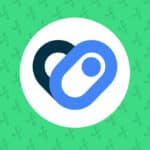 Cómo sincronizar música con Google Play: Guía paso a paso
Cómo sincronizar música con Google Play: Guía paso a pasoManejo de Mensajes en Gmail
Gmail ofrece diversas herramientas y opciones para el manejo de mensajes, permitiendo a los usuarios gestionar sus correos electrónicos de manera efectiva. Entre estas opciones, se encuentran la posibilidad de recuperar un correo ya enviado y la de eliminar un correo enviado. A continuación, exploraremos cómo se pueden utilizar estas funciones y qué consideraciones se deben tener en cuenta.
¿Cómo recuperar un correo ya enviado en Gmail?
En Gmail, existe la opción de "Deshacer el envío" que permite a los usuarios recuperar un correo ya enviado, pero esta opción tiene un tiempo limitado. Aquí te explicamos cómo puedes configurar y utilizar esta función:
- Configuración de Deshacer Envío:
- Ve a la configuración de Gmail (icono de engranaje) y selecciona “Ver todas las configuraciones”.
- En la pestaña "General", busca la opción "Deshacer el envío" y selecciona el período de tiempo durante el cual deseas tener la opción de deshacer el envío (5, 10, 20 o 30 segundos).
- Guarda los cambios.
- Uso de Deshacer Envío:
- Después de enviar un correo, verás una opción de "Deshacer" en la parte inferior izquierda de la pantalla.
- Haz clic en "Deshacer" dentro del tiempo que configuraste previamente, y el correo volverá a la ventana de redacción.
- Limitaciones:
- Ten en cuenta que una vez pasado el tiempo configurado, no podrás deshacer el envío del correo.
- Esta función no recupera correos que ya han sido recibidos por el destinatario.
¿Es posible eliminar un correo enviado?
Una vez que un correo electrónico ha sido enviado y recibido por el destinatario, no es posible eliminarlo del buzón del destinatario. Sin embargo, puedes eliminar el correo de tu bandeja de "Enviados" en Gmail, pero esto no afectará la copia del correo que el destinatario ha recibido.
- Eliminación de Correos Enviados:
- Ve a la carpeta "Enviados" en Gmail.
- Selecciona el correo que deseas eliminar y haz clic en el icono de la papelera o usa la opción "Eliminar" en el menú.
- Consideraciones:
- Eliminar un correo de la carpeta "Enviados" solo elimina tu copia del correo, no la del destinatario.
- Si necesitas retractarte de un mensaje enviado, la mejor opción es enviar un correo de seguimiento para aclarar, corregir o disculparte por el mensaje anterior.
- Prevención:
- Para evitar la necesidad de eliminar correos enviados, revisa cuidadosamente el contenido, los destinatarios y el asunto antes de enviar un correo.
- Utiliza la opción de "Deshacer el envío" para recuperar correos enviados por error antes de que sean recibidos.
Aunque Gmail ofrece opciones para gestionar los mensajes enviados, es crucial ser cuidadoso al redactar y enviar correos para evitar situaciones incómodas o errores de comunicación. La función de "Deshacer el envío" es una herramienta valiosa para corregir errores rápidamente, y la eliminación de correos enviados ayuda a mantener organizada tu bandeja de salida.
Solucionando Problemas Comunes
En el uso diario de Gmail, los usuarios pueden enfrentarse a diversos problemas y situaciones inesperadas. Entre estos, se encuentran la dificultad para visualizar mensajes ocultos y los inconvenientes al enviar correos con BCC. A continuación, te proporcionamos soluciones y consejos para abordar estos problemas comunes de manera efectiva.
¿Cómo visualizar mensajes ocultos en Gmail?
En ocasiones, algunos mensajes en Gmail pueden no aparecer en la bandeja de entrada debido a configuraciones de filtro o etiquetas. Aquí te dejamos algunos pasos para encontrar y visualizar estos mensajes ocultos:
Lee También Cómo conectar tu Fitbit a Google Fit
Cómo conectar tu Fitbit a Google Fit- Verifica la carpeta de Spam: Revisa la carpeta de Spam para asegurarte de que el mensaje no haya sido clasificado como correo no deseado por error.
- Consulta la carpeta de Promociones o Social: Gmail clasifica los correos en diferentes categorías como Principal, Social y Promociones. Verifica estas secciones para encontrar mensajes que no aparecen en la bandeja principal.
- Usa la Búsqueda de Gmail: Utiliza la barra de búsqueda de Gmail para buscar el mensaje por remitente, asunto o palabras clave contenidas en el correo.
- Revisa los Filtros de Gmail: Ve a la configuración de Gmail y revisa los filtros creados. Algunos filtros pueden estar archivando, eliminando o re-dirigiendo los mensajes automáticamente.
- Chequea las Etiquetas: Los mensajes pueden estar ocultos bajo etiquetas específicas. Revisa las etiquetas en el menú lateral para encontrar mensajes archivados.
Soluciones a problemas frecuentes al enviar correos con BCC
El uso de la función BCC puede presentar algunos inconvenientes, especialmente cuando se envían correos masivos. Aquí te ofrecemos soluciones a los problemas más comunes al usar BCC:
- Límites de Envío: Si Gmail impide el envío de correos masivos con BCC debido a límites de envío, considera dividir la lista de destinatarios en grupos más pequeños y enviar el correo por partes.
- Correos Marcados como Spam: Para evitar que los correos enviados con BCC sean marcados como spam, personaliza el contenido del correo para cada destinatario y evita el uso de palabras y frases asociadas con spam.
- Errores de Dirección: Verifica cuidadosamente las direcciones de correo electrónico antes de enviar el mensaje para evitar errores de envío. Usa la función de autocompletar de Gmail para minimizar los errores de tipeo.
- Problemas de Visualización: Algunos destinatarios pueden tener problemas para visualizar el correo correctamente. Asegúrate de usar un formato simple y compatible con la mayoría de los clientes de correo, y evita el uso excesivo de imágenes y multimedia.
- Respuestas no Deseadas: Al enviar correos con BCC, informa a los destinatarios que deben evitar usar la opción “responder a todos” para prevenir respuestas no deseadas a todos los destinatarios ocultos.
Al abordar estos problemas comunes de manera proactiva y utilizando las herramientas y opciones que Gmail ofrece, podrás mejorar tu experiencia de uso y comunicarte de manera más efectiva y sin inconvenientes.
Consejos Adicionales para el Uso de Gmail
Gmail es una herramienta de correo electrónico robusta y versátil que ofrece una variedad de funciones y herramientas para optimizar la comunicación y la gestión de mensajes. A continuación, te proporcionamos algunos consejos adicionales para optimizar el envío de correos y aprovechar al máximo las herramientas y funciones adicionales de Gmail.
Optimización del envío de correos
Para mejorar la eficiencia y efectividad de tus comunicaciones por correo electrónico, considera los siguientes consejos para optimizar el envío de correos en Gmail:
- Programación de Correos: Utiliza la función de programación de Gmail para enviar correos en momentos específicos, asegurándote de que tus mensajes lleguen en el momento adecuado.
- Uso de Plantillas: Crea y utiliza plantillas para enviar mensajes similares de manera más rápida y eficiente, manteniendo un tono y estilo consistentes.
- Personalización de Correos: Personaliza tus correos utilizando el nombre del destinatario y adaptando el contenido a sus necesidades e intereses para aumentar la tasa de respuesta.
- Revisión de Correos: Antes de enviar un correo, revisa cuidadosamente el contenido, el asunto y los destinatarios para evitar errores y malentendidos.
- Uso de Respuestas Predeterminadas: Configura respuestas predeterminadas para responder rápidamente a mensajes frecuentes y ahorrar tiempo en la redacción de correos.
Herramientas y funciones adicionales de Gmail
Gmail ofrece una variedad de herramientas y funciones adicionales que pueden ayudarte a mejorar tu productividad y la gestión de tus correos electrónicos:
- Filtros y Etiquetas: Utiliza filtros y etiquetas para organizar tus correos automáticamente y mantener tu bandeja de entrada ordenada.
- Integración con Google Meet: Aprovecha la integración de Gmail con Google Meet para programar y unirte a reuniones de video directamente desde tu bandeja de entrada.
- Extensiones de Gmail: Explora las extensiones de Gmail disponibles en la tienda de Google Workspace Marketplace para añadir funcionalidades adicionales a tu bandeja de entrada.
- Almacenamiento en Google Drive: Utiliza Google Drive para almacenar y compartir archivos grandes sin preocuparte por las limitaciones de tamaño de los archivos adjuntos.
- Modo Confidencial: Envía mensajes en modo confidencial para proteger la información sensible y controlar el acceso al contenido del correo.
Conclusión
Gmail es una plataforma de correo electrónico integral que, cuando se utiliza de manera efectiva, puede mejorar significativamente la comunicación y la productividad.
Lee También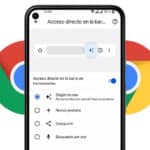 Cómo verificar versión de Google Chrome: Pasos rápidos y sencillos
Cómo verificar versión de Google Chrome: Pasos rápidos y sencillosAl optimizar el envío de correos, utilizando las funciones de BCC para proteger la privacidad de los destinatarios, y aprovechando las diversas herramientas y funciones adicionales de Gmail, los usuarios pueden gestionar sus correos electrónicos de manera más eficiente y segura.
La atención al detalle, la personalización de los mensajes y el conocimiento de las funciones disponibles son clave para maximizar los beneficios de Gmail y evitar inconvenientes comunes en la comunicación por correo electrónico.
Si quieres conocer otros artículos parecidos a Cómo Enviar un Correo con Copia Oculta en Gmail puedes visitar la categoría Google.

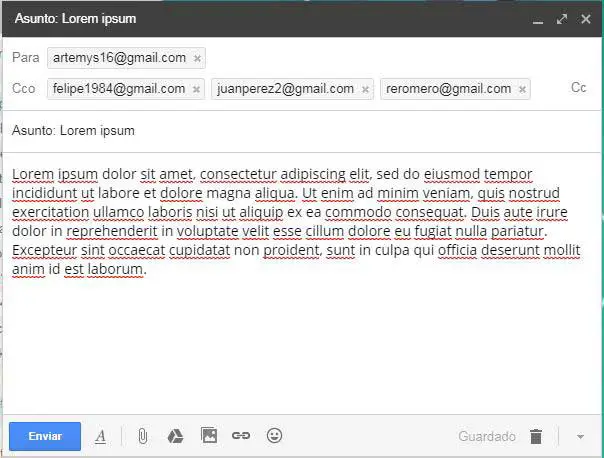
TE PUEDE INTERESAR